Pēc Gmail konta iestatīšanas savā iOS ierīcē varat izvēlēties arhivēt vai dzēst ziņojumus. Varat viegli iespējot vai atspējot šo funkciju iPhone, iPad un iPod touch ierīcēs. Ja iespējosit šo funkciju savam e-pasta kontam, rīkjoslā redzēsit krātuves lodziņu vai, pārvelkot pāri ziņojumam, sarkanā poga parādīs “Arhivēt”. Tomēr, ja atspējosit šo funkciju, jūs redzēsiet tipisko miskastes ikonu vai, velkot, sarkanā poga parādīs “Dzēst”.
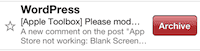
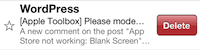
Arhivējot ziņojumu, tas tiek pārvietots uz mapi Visas vēstules. Dzēšot e-pastu, izdzēstie e-pasta ziņojumi tiks ievietoti miskastes mapē. Lai iespējotu vai atspējotu šo funkciju, vienkārši pieskarieties Iestatījumi > Pasts, Kontakti, Kalendāri > Gmail konts > Arhivēt ziņas un izslēdziet vai ieslēdziet opciju Arhivēt ziņas.
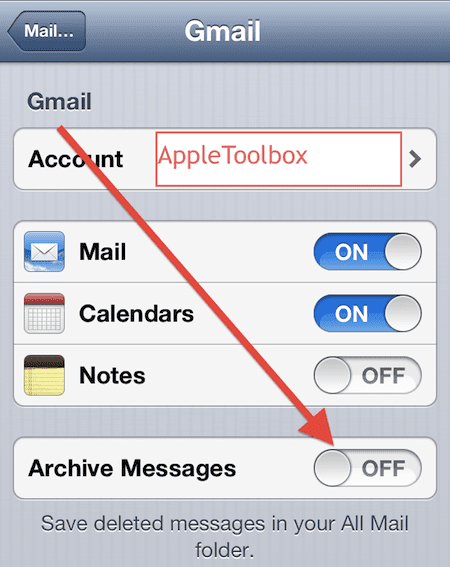
Ja vēlaties ērti gan dzēst, gan arhivēt e-pastus, iesakām šo iestatījumu: ieslēdziet opciju “Arhivēt ziņojumus”, pēc tam atveriet pastu, kuru vēlaties dzēst (vai arhivēt), vienkārši pieskarieties un turiet uzglabāšanas kastes mapes ikonu, pēc tam atlasiet vai nu Arhivēt vai Dzēst:

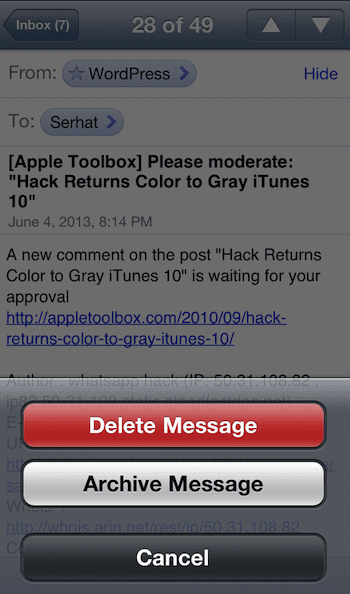
Saistīts:
Pasta kļūda: MFMessageErrorDomain kļūda 1032; labot
iPhone, iPad, iPod touch: “Nevar saņemt pastu — savienojums ar serveri neizdevās”
Pamata e-pasts un iestatīšana

Apsēsts ar tehnoloģijām kopš agrīnās A/UX ienākšanas Apple, Sudz (SK) ir atbildīgs par AppleToolBox redakcionālo virzienu. Viņš atrodas Losandželosā, Kalifornijā.
Sudz specializējas visu macOS jomā, gadu gaitā ir pārskatījis desmitiem OS X un macOS izstrādi.
Iepriekšējā dzīvē Sudz strādāja, palīdzot Fortune 100 uzņēmumiem īstenot to tehnoloģiju un biznesa transformācijas centienus.